캐나다 비자를 신청하기 위해서는 캐나다 이민국 공식 웹사이트(IRCC)에 계정을 생성해야 합니다. 이 계정은 온라인으로 비자를 신청하거나, 연장 및 관리할 때 꼭 필요한 필수 도구입니다. 아래에서는 IRCC 계정을 만드는 방법을 단계별로 자세히 설명드리겠습니다.

1단계: IRCC 계정 생성 준비
IRCC 계정을 생성하려면 먼저 캐나다 이민국 공식 웹사이트에 접속해야 합니다. 안정적이고 편리한 환경에서 작업을 진행하기 위해 PC, 노트북 또는 태블릿을 사용하는 것이 좋습니다. 모바일 기기로도 가능하지만, 일부 기능이 제한적일 수 있습니다.
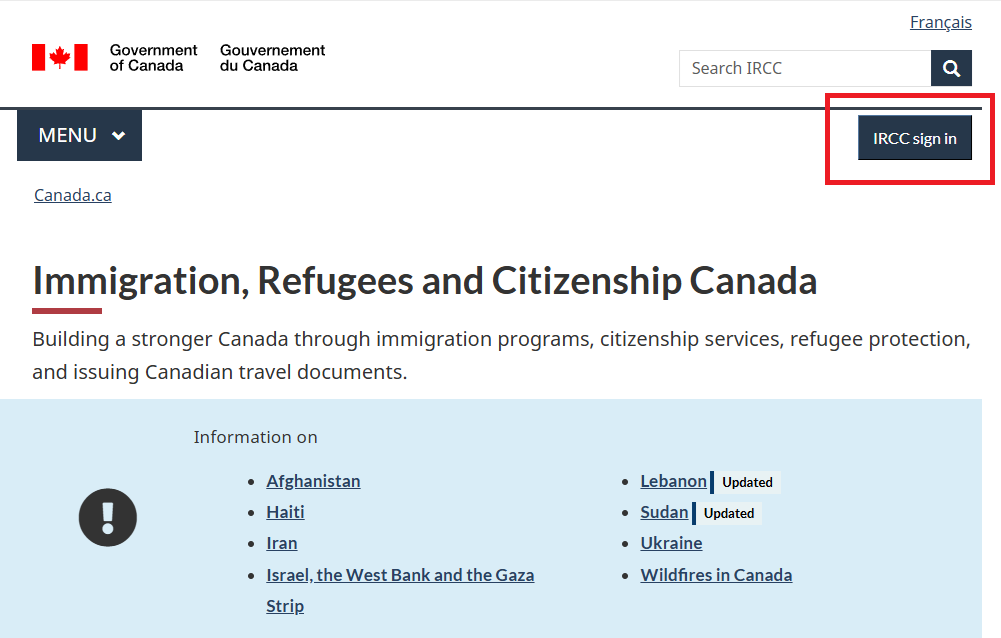
- TIP: 공식 웹사이트에 접속할 때는 주소창에 "https://"가 포함되어 있는지 확인하세요. 이는 보안 접속을 의미하며, 피싱 사이트를 피하기 위한 중요한 요소입니다.
- 웹사이트 주소: 캐나다 이민국 공식 웹사이트
2단계: 계정 생성 페이지로 이동하기
웹사이트 메인 화면에서 여러 로그인 옵션이 표시됩니다. IRCC 계정을 생성하려면 "Option 1: GCKey"를 선택하세요. 이 옵션은 캐나다 정부가 제공하는 인증 시스템으로, 안전하고 효율적인 계정 관리를 지원합니다.
- GCKey란?
- GCKey는 캐나다 정부의 보안 로그인 시스템으로, IRCC 계정을 포함한 다양한 정부 서비스를 안전하게 이용할 수 있습니다.
- 사용자는 하나의 GCKey 계정으로 여러 서비스에 접근 가능하므로, 추가 계정을 만들 필요 없이 통합 관리가 가능합니다.
GCKey 옵션을 선택한 후, 화면에서 "Sign Up(회원가입)" 버튼을 클릭하면 계정을 생성할 수 있는 페이지로 이동합니다.
3단계: 약관 동의 및 시작
회원가입 과정에서 가장 먼저 약관 동의 페이지가 나타납니다. 약관에는 계정 사용에 관한 규칙과 책임이 명시되어 있으므로 꼼꼼히 읽고 "Agree(동의)" 버튼을 클릭하세요. 동의 후에야 계정 생성 절차를 시작할 수 있습니다.
4단계: 사용자 이름과 비밀번호 설정
사용자 이름과 비밀번호는 IRCC 계정의 보안을 유지하는 핵심 요소입니다. 설정 시 아래의 규칙을 따르세요:
사용자 이름(Username) 설정:
- 길이: 8~16자.
- 숫자는 최대 7개까지만 포함 가능.
- 특수문자 사용 불가.
- 다른 사람과 혼동되지 않는 고유한 이름 선택.
비밀번호(Password) 설정:
비밀번호는 더 높은 보안을 위해 아래의 조건을 충족해야 합니다.
- 길이: 8~16자.
- 최소 1개 이상의 특수문자 포함(예: !, @, # 등).
- 대문자, 소문자, 숫자를 각각 1개 이상 포함.
- 사용자 이름에 포함된 문자와 3개 이상 일치하지 않아야 함.
예시 비밀번호:
- MySecurePass123!
- Canada2024@
TIP: 사용자 이름과 비밀번호는 안전한 곳에 기록하거나 비밀번호 관리 도구를 활용해 보관하세요. 타인과 공유하지 않도록 주의하세요.
5단계: 계정 복구 질문 설정
계정 복구 질문은 계정에 접근할 수 없을 때 본인을 확인하기 위한 보안 절차입니다. 아래 단계를 따라 설정합니다:
- 복구 질문 목록에서 기억하기 쉬운 질문을 선택합니다.
- 예: "내 첫 번째 반려동물의 이름은?"
- 명확하고 잊지 않을 답변을 입력합니다.
- 답변은 타인이 추측하기 어려운 내용으로 설정하세요.
- 동일한 절차를 반복하여 추가 복구 질문을 설정합니다.
TIP: 복구 질문 답변은 예상 가능하지 않은 답변으로 설정하는 것이 보안을 강화하는 데 중요합니다. 단, 지나치게 복잡한 답변은 자신도 잊을 수 있으니 주의하세요.
6단계: 개인 정보 입력
다음으로 본인의 영문 이름(여권 기준)과 이메일 주소를 입력합니다. 이 이메일 주소는 IRCC에서 비자 신청 관련 중요한 정보를 보내는 수단이므로 반드시 자주 사용하는 이메일을 사용하세요.
- 알림 언어 설정: 영어 또는 불어 중 하나를 선택할 수 있으며, 대부분 영어로 설정하는 것이 편리합니다.
7단계: 보안 질문 생성
IRCC 계정의 보안을 강화하기 위해 4개의 보안 질문을 설정해야 합니다. 이 질문들은 로그인 과정에서 랜덤하게 표시되며, 설정 시 입력한 답변과 일치해야만 로그인이 가능합니다.
보안 질문 설정 팁:
- 질문과 답변은 자신만 알고 쉽게 기억할 수 있는 내용으로 설정하세요.
- 답변은 타인이 추측하기 어렵게 설정하는 것이 보안 강화를 위해 중요합니다.
- TIP: 설정한 답변은 안전한 장소에 메모해 두세요. 잊어버리면 계정 복구가 매우 복잡해질 수 있습니다.
8단계: 계정 생성 완료
모든 과정을 완료하면 계정 생성이 완료되었음을 알리는 확인 화면이 표시됩니다. 계정이 성공적으로 생성되었는지 확인한 후, 다음 단계로 진행합니다.
- TIP: 계정 생성 완료 화면을 캡처하거나 기록해 두는 것이 좋습니다.
- 다음 단계로 이동: "Apply to come to Canada" 버튼을 클릭하여 비자 신청 절차를 시작하세요.
9단계: IRCC 계정 생성 후 비자 신청 시작하기
IRCC 계정 생성이 완료되었다면 이제 본격적으로 비자 신청을 진행할 차례입니다. 캐나다 비자 신청은 IRCC 계정을 통해 온라인으로 진행할 수 있으며, 아래의 단계를 따라 신청을 시작할 수 있습니다.
10단계: “Apply to Come to Canada” 클릭
계정 생성 완료 화면에서 “Apply to come to Canada” 버튼을 클릭하면 비자 신청 시작 페이지로 이동합니다. 여기서 본인이 신청하려는 비자 유형에 따라 적절한 옵션을 선택해야 합니다.
11단계: 비자 신청서 작성
비자 신청서를 작성하기 전, 필요한 문서와 정보를 미리 준비해야 합니다. 준비된 자료는 신청 과정에서 빠르고 정확하게 입력하는 데 도움을 줍니다.
주요 준비물:
- 유효한 여권: 스캔본 또는 사진 파일 형태로 준비하세요.
- 여권용 사진: 캐나다 이민국이 요구하는 디지털 사진 규격을 준수해야 합니다.
- 비자 수수료 결제 카드: 신용카드 또는 직불카드 준비.
- 추가 서류: 비자 유형에 따라 요구되는 문서(예: 입학 허가서, 재직 증명서, 재정 증빙 등).
- 신청서 작성 시 모든 항목을 신중히 기입하세요. 누락된 정보는 심사 지연 또는 거절의 원인이 될 수 있습니다.
- TIP: 제공한 정보를 두 번 이상 검토하여 실수나 오류를 방지하세요.
12단계: 비용 결제 및 제출
신청서 작성이 완료되면 비자 신청 수수료를 결제해야 합니다. 결제가 확인되면 최종적으로 신청서를 제출할 수 있습니다.
결제 주의사항:
- 캐나다 이민국에서는 신용카드 또는 직불카드 결제를 권장합니다.
- 결제가 완료되면 영수증을 캡처하거나 다운로드하여 기록해 두세요.
- 결제 확인 후 신청서 제출을 누르면 비자 심사가 공식적으로 시작됩니다.
13단계: 추가 문서 요청 및 지문 등록
신청서를 제출한 이후, IRCC 계정 또는 이메일을 통해 추가 문서 요청(Biometric Letter)을 받을 수 있습니다. 요청받은 경우, 빠르게 대응하여 추가 서류를 준비하고 제출해야 합니다.
지문 등록:
- IRCC에서 지정한 생체 정보 등록 센터에 방문하여 지문을 등록합니다.
- 사전에 예약을 진행하며, 예약 날짜에 방문하여 요청받은 지문과 사진을 제출해야 합니다.
TIP: 요청된 서류를 정확하고 빠르게 제출하는 것이 심사 기간 단축에 도움이 됩니다.
14단계: 비자 승인 확인
비자 심사 상태는 IRCC 계정을 통해 실시간으로 확인할 수 있습니다. 비자가 승인되면 IRCC 계정 내 메시지 센터에서 다음과 같은 내용을 확인할 수 있습니다:
- 승인 알림 이메일
- 승인된 비자 서류
이후 IRCC의 지시에 따라 비자를 발급받으면 됩니다. 비자 발급 후에는 체류 계획에 따라 항공권 예약 및 입국 절차를 준비하세요.
비자 신청 시 유의사항
- 모든 정보는 반드시 정확하게 입력해야 합니다. 잘못된 정보는 거절 사유가 될 수 있습니다.
- 신청서 작성 중 문제가 발생하면, IRCC 공식 고객센터를 통해 도움을 받을 수 있습니다.
- 신청 상태를 수시로 확인하며, 추가 요청 사항이 없는지 체크하세요.
이로써 캐나다 이민국(IRCC) 계정을 만들고 비자 신청을 시작하는 전체 과정이 완료되었습니다.
IRCC 계정 생성과 비자 신청은 캐나다 생활의 첫 단계입니다. 꼼꼼히 준비하여 성공적으로 비자를 발급받으시길 바랍니다!
| 단계 | 내용 | 주요 사항 |
| 1. IRCC 웹사이트 접속 | 캐나다 이민국 공식 웹사이트 방문 | 데스크톱이나 노트북 사용 권장 Option 1: GCKey 선택 |
| 2. 계정 생성 시작 | Sign Up 버튼 클릭 | 약관 동의 필요 |
| 3. 사용자 이름 설정 | Username 생성 | 8-16자 이내 특수문자 불가 숫자 7개 미만 |
| 4. 비밀번호 설정 | Password 생성 | 8-16자 이내 특수문자, 대소문자, 숫자 각 1개 이상 포함 Username과 3자 이상 중복 불가 |
| 5. 계정 복구 질문 설정 | Recovery Question 선택 및 답변 | 기억하기 쉬운 답변 설정 |
| 6. 개인 정보 입력 | 영문 이름, 이메일 주소 입력 | 이메일은 이민국 연락용으로 중요 선호 언어 선택 (영어/불어) |
| 7. 보안 질문 생성 | 4개의 보안 질문 및 답변 설정 | 기억하기 쉬운 질문과 답변 선택 로그인 시 무작위로 질문됨 |
| 8. 계정 생성 완료 | 완료 화면 확인 | "Apply to come to Canada" 클릭하여 비자 신청 시작 가능 |
주의: IRCC 계정 정보는 개인적으로 안전하게 보관해야 합니다. 온라인 비자 신청은 우편 신청보다 간편하고 빠른 처리가 가능합니다.
FAQ: 자주 묻는 질문
위 내용을 바탕으로 IRCC 계정을 만들어 캐나다 비자 신청 과정을 시작해 보세요!
'이민' 카테고리의 다른 글
| 해외 취업 정착지원금 신청방법 및 자격조건(+지원금액) (0) | 2024.11.30 |
|---|---|
| 캐나다 영주권 취득방법(+시민권 차이) (0) | 2024.11.25 |
| 캐나다 비자 종류 및 신청 팁: 준비부터 제출까지 알아야 할 모든 것 (0) | 2024.11.24 |
| 캐나다 영주권(Permanent Residence) 취득 방법 (0) | 2024.11.24 |
| 캐나다 이민을 위해 준비해야 할 서류 (0) | 2024.11.24 |



